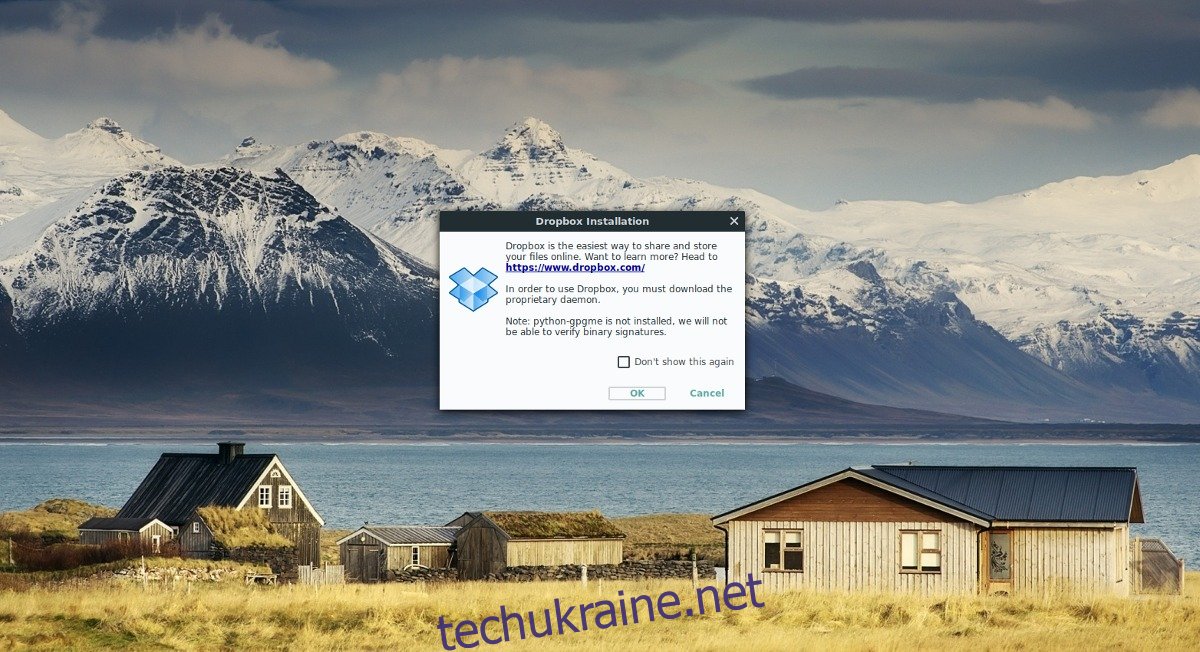Dropbox є одним з провідних додатків для хмарної синхронізації. Однією з його найсильніших особливостей є той факт, що це одна з єдиних основних програм, яка офіційно підтримує Linux. Якщо ви хочете запустити Dropbox на Linux, вам потрібно запустити Ubuntu, Debian, Arch Linux, Fedora або OpenSUSE.
Ви не використовуєте одну з цих операційних систем Linux? Розглянути завантаження офіційного вихідного коду Dropbox замість цього. Крім того, ви можете використовувати Dropbox з командного рядка в Linux.
Ubuntu
Щоб встановити Dropbox на Ubuntu, вам потрібно відредагувати файл sources.list у /etc/apt/. Причина цього в тому, що програмне забезпечення Dropbox не поширюється через PPA. Замість цього вони пропонують традиційні репозиторії програмного забезпечення. За допомогою інструмента редагування тексту Nano відредагуйте джерела.
sudo nano /etc/apt/sources.list
Використовуйте клавішу зі стрілкою вниз, щоб перейти до кінця вихідного файлу. У джерелах додайте коментар. Цей коментар гарантує, що ви завжди будете знати, для чого призначене нове сховище програмного забезпечення. Щоб додати коментар, вставте наступний рядок у файл.
# Репо оновлення Dropbox
Тепер, коли коментар у списку файлів, настав час додати фактичне сховище програмного забезпечення Dropbox. Переконайтеся, що ви змінили версію на офіційну кодову назву вашого випуску Ubuntu.
deb https://linux.dropbox.com/ubuntu версія main
Оновіть Ubuntu, щоб sources.list був актуальним.
sudo apt update
Зверніть увагу, що під час оновлення виникають проблеми. В основному, помилка ключа GPG. Це тому, що Dropbox не має правильного підписаного ключа. Щоб додати ключ, скористайтеся командою нижче:
sudo apt-key adv --keyserver pgp.mit.edu --recv-keys 1C61A2656FB57B7E4DE0F4C1FC918B335044912E
Встановіть Dropbox на свій ПК Ubuntu Linux за допомогою такої команди:
sudo apt install dropbox
Debian
Debian має офіційне джерело програмного забезпечення для Dropbox, але воно не вказано на сторінці поширених запитань. Натомість, щоб увімкнути це сховище оновлення, вам потрібно буде інсталювати пакет Debian. Після встановлення пакета він автоматично додасть себе до /etc/apt/sources.list.
Щоб отримати його для Debian, відкрийте нову вкладку браузера та перейдіть за цим посиланням тут. Завантажте останню 32-розрядну або 64-розрядну версію Dropbox. Почніть процес встановлення пакета, відкривши файловий менеджер. Знайдіть папку «Завантаження» та знайдіть завантажений файл Dropbox.
Двічі клацніть пакет Dropbox Debian, щоб встановити його за допомогою інструмента встановлення Gdebi. Крім того, інсталюйте пакет у терміналі, виконавши такі команди:
cd ~/Downloads sudo dpkg -i dropbox_*_amd64.deb
або
sudo dpkg -i dropbox_*_i386.deb
Потім закінчіть:
sudo apt-get install -f
Arch Linux
Користувачі Arch Linux мають доступ до клієнта синхронізації Dropbox через Arch AUR. Почніть інсталяцію Dropbox, синхронізувавши останню версію пакета Git за допомогою інструмента Pacman.
sudo pacman -S git
Git правильно працює на Arch. Далі використовуйте його, щоб клонувати останню версію Dropbox AUR pkgbuild знімок.
git clone https://aur.archlinux.org/dropbox.git
CD у щойно клоновану папку Dropbox і приготуйтеся розпочати процес створення.
cd dropbox
Використання makepkg для створення Dropbox для Arch є переважно автоматичним процесом. Однак якщо якісь залежності не вдається встановити, вам потрібно буде перевірити файл Сторінка Dropbox AUR і виправити це вручну.
makepkg -si
Fedora
Fedora Linux є однією з офіційно підтримуваних операційних систем, які підтримує Dropbox. Завдяки цьому легко встановити це програмне забезпечення. Почніть, перейшовши до офіційна сторінка завантаження. Знайдіть файл RPM, який можна завантажити для 32-розрядної або 64-розрядної версії.
Відкрийте файловий менеджер, натисніть «Завантаження» та знайдіть файл Dropbox RPM. Двічі клацніть RPM, щоб встановити його через програмне забезпечення Gnome. Крім того, установіть його за допомогою командного рядка, використовуючи інструмент пакету DNF:
cd ~/Downloads sudo dnf install nautilus-dropbox-*.fedora.x86_64.rpm
або
sudo dnf install nautilus-dropbox-*.fedora.i386.rpm
OpenSUSE
OpenSUSE є одним з офіційно підтримуваних дистрибутивів Linux компанією Dropbox. Це означає, що встановити його дуже легко. Щоб отримати його, перейдіть на сторінку завантаження та візьміть 32-розрядний або 64-розрядний пакет. Після цього відкрийте вікно терміналу та скористайтеся командою CD, щоб перейти до папки ~/Downloads.
cd ~/Завантаження
У каталозі ~/Downloads запустіть інструмент пакування Zypper, щоб інсталювати Dropbox.
sudo zypper install nautilus-dropbox-*.fedora.x86_64.rpm
або
sudo zypper install nautilus-dropbox-*.fedora.i386.rpm
Використання Dropbox
Тепер, коли пакет Dropbox увімкнено на вашому ПК з Linux, настав час налаштувати все. Коли ви його запустите, вам буде запропоновано ввійти в службу Dropbox. Використовуйте вікно входу, щоб увійти у свій обліковий запис. Крім того, якщо у вас немає облікового запису, вам потрібно спочатку створити його на Dropbox.com.
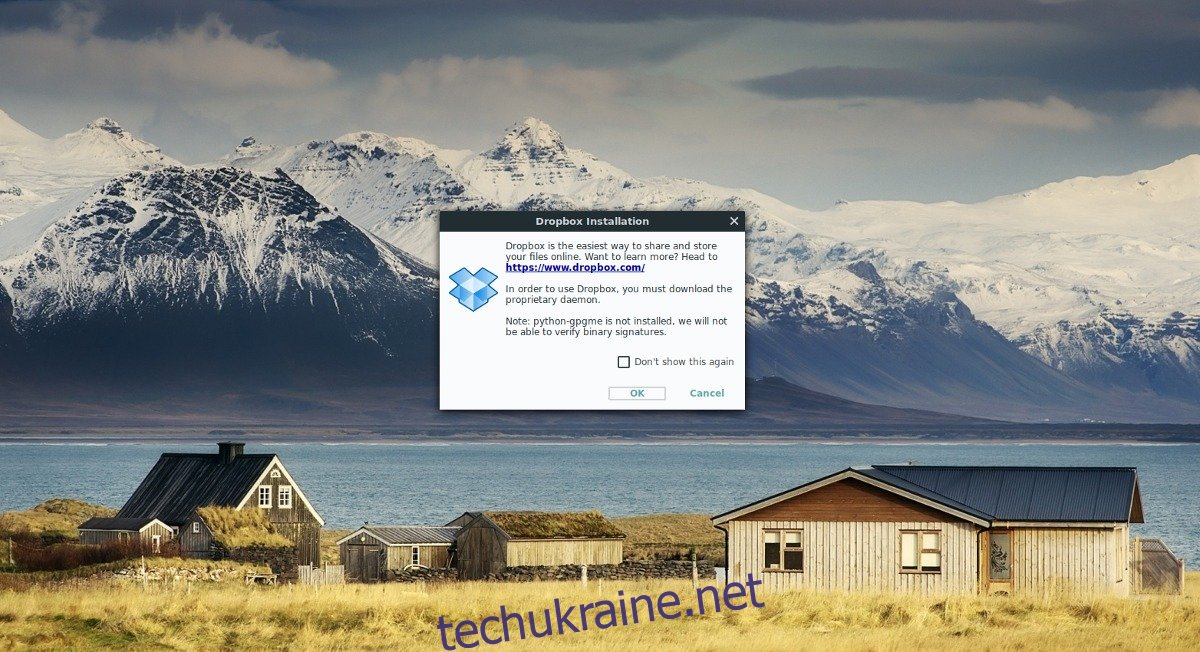
Після входу програма Dropbox повідомить вас, що їй потрібно завантажити власний двійковий файл Dropbox. Натисніть «ОК» і дозвольте йому завантажити його. Коли двійковий файл працює, програма синхронізації Dropbox має бути повністю функціональною та готовою до роботи.
За замовчуванням Dropbox автоматично почне завантажувати всі елементи, прикріплені до вашого облікового запису. Якщо ви хочете виконати вибіркову синхронізацію, натисніть кнопку «вибіркова синхронізація» у програмі Dropbox, а потім поставте (або зніміть прапорець) папки та файли.
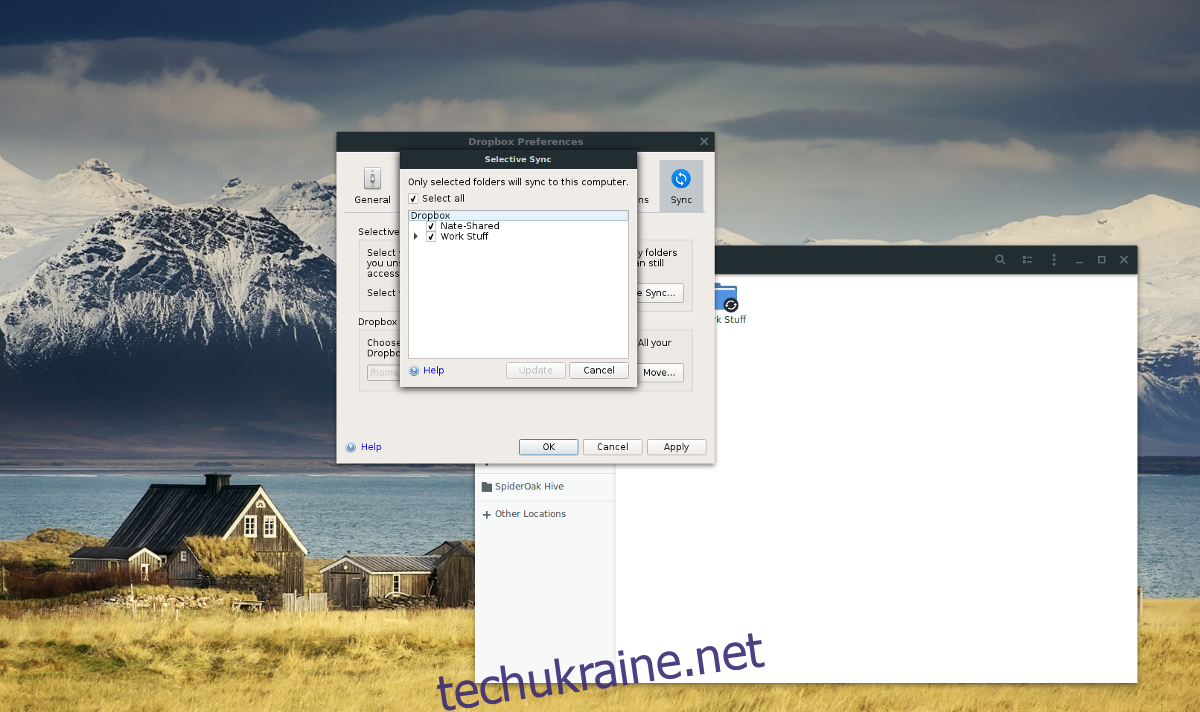
Саме на цьому етапі ви зможете розпочати процес синхронізації. Відкрийте вікно менеджера файлів і помістіть елементи, які ви хочете синхронізувати, в /home/username/Dropbox. Вони повинні почати завантаження негайно.